Firefoxin kirjanmerkkityökalupalkin näyttäminen vain uudessa välilehdessä
Firefoxin kirjanmerkkityökalupalkin näyttäminen vain uuden välilehden sivulla.
Oletuksena Firefoxissa kirjanmerkkityökalupalkki näkyy jokaisella selaimen avoimella välilehdellä. Voit ottaa sen käyttöön painamalla Ctrl + Shift + B tai näyttää/piilottaa selaimen valikon avulla. Monet käyttäjät haluavat, että kirjanmerkkipalkki näkyy vain uudella tunnistesivulla, samalla tavalla kuin Google Chromessa. Näin se voidaan tehdä.

Tämä odotetuin ominaisuus on jo saatavilla Firefox 84:ssä. Se lisättiin, kun tämä versio oli Nightly-kanavalla, ja myöhemmin se on tullut saataville saman versionumeron vakaana julkaisuna.
Mainos
Kun Firefoxin kirjanmerkkipalkki on käytössä, se näkyy jokaisessa välilehdessä, mukaan lukien tällä hetkellä avoinna olevalla välilehdellä, ja uuden välilehden sivulla.
Kirjanmerkkipalkin voi ottaa käyttöön pikanäppäimellä Ctrl+Shift+B. Voit myös napsauttaa hiiren kakkospainikkeella välilehtipalkin vieressä olevaa ikkunakehystä ja valita Kirjanmerkit-työkalupalkin merkinnän tai poistaa valinnan valikosta.
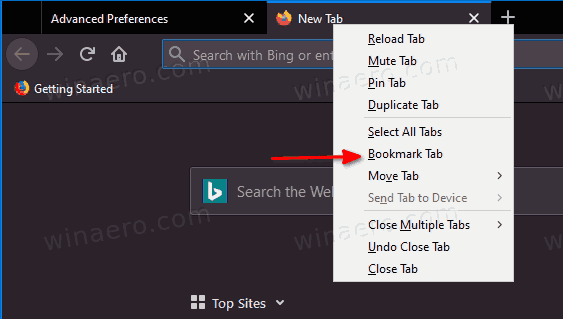
Google Chrome voi näyttää vain kirjanmerkkityökalupalkin uudella välilehdellä, ja Firefox antaa vihdoinkin tehdä saman.
Tämä viesti näyttää, kuinka Firefoxin kirjanmerkkityökalurivi näytetään vain Uusi välilehti -sivulla. Sinun on toimittava seuraavasti.
Näytä Firefoxin kirjanmerkkityökalupalkki vain uudessa välilehdessä
- Avata Firefox.
- Tyyppi Tietoja: config osoitepalkissa ja paina Enter.
- Klikkaa Hyväksy riski ja jatka pyydettäessä.

- Kirjoita hakukenttään
browser.toolbars.bookmarks.2h2020.
- Kaksoisnapsauta kohtaa browser.toolbars.bookmarks.2h2020 parametri, johon sen arvo asetetaan totta.
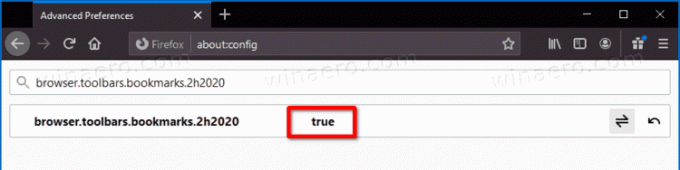
- Käynnistä Firefox uudelleen.
- Napsauta nyt hiiren oikealla painikkeella mitä tahansa otsikkorivin kohtaa ja valitse Kirjanmerkit-työkalupalkki -> Vain uudessa välilehdessä.

Olet valmis. Seuraava kuvakaappaus näyttää, kuinka se toimii. Työkalupalkki näkyy vain uudessa välilehdessä.

Otsikkorivin hiiren kakkospainikkeen vaihtoehdon lisäksi voit nyt käyttää Firefoxin päävalikkoa (näkyy, kun painat Alt avain) samalle. Sinun täytyy klikata Näytä > Työkalurivit > Kirjanmerkit-työkalupalkki. Katso seuraava kuvakaappaus.

Voit myös muuttaa suoraan kirjanmerkkityökalupalkin ulkoasua, esim. näyttääksesi sen vain uuden välilehden sivulla. Voit jopa jättää pois yllä selitetyn valikon käyttöönottovaihtoehdon käyttämällä toista arvoa.
Muuta suoraan kirjanmerkkipalkin näkyvyyttä Firefoxissa
Kirjanmerkit-valikon työkalurivi muuttaa arvoa Firefox-kokoonpanossa. Se itse asiassa kirjoittaa valintasi browser.toolbars.bookmarks.visibility konfigurointivaihtoehto. Voit tarkistaa sen Tietoja: config.
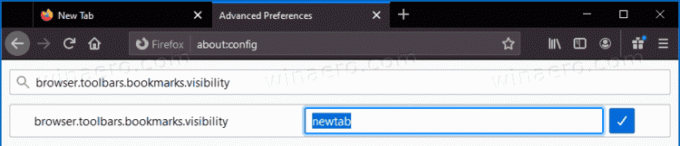
Asettamalla browser.toolbars.bookmarks.visibility arvoa uusi välilehti saat sen näkyviin vain uusi välilehti -sivulla. Muut asettamasi arvot ovat
-
aina- näytä aina kirjanmerkkityökalurivi. -
ei milloinkaan- Poista työkalurivi käytöstä. -
uusi välilehti- Näytä vain kirjanmerkkityökalurivi uuden välilehden sivulla.
Yhteenveto
Jos käytät Firefox 84:ää, voit nyt saada sen kirjanmerkkipalkin näkyviin vain uuden välilehden sivulla. Voit joko ottaa käyttöön valikkovaihtoehdon avuksesi tai asettaa työkalupalkin näkyvyyden about: config suoraan kertaluonteista toimintoa varten. Mitä tahansa menetelmää käytät, molemmilla voit saavuttaa halutun tuloksen. Se on mukava parannus Firefoxiin, jota monet käyttäjät etsivät vuosia.
Kiitokset msftseuraava.


